ఈ గైడ్ Gitలో కమిట్ హుక్స్ స్కిప్పింగ్ చేసే పద్ధతిని వివరిస్తుంది.
Git (నో-వెరిఫై)లో కమిట్ హుక్స్ని ఎలా దాటవేయాలి?
Gitలో, కమిట్ హుక్స్ అనేవి స్క్రిప్ట్లు లేదా దాచిన ఫైల్లు, ఇవి కోడ్ కమిట్ చేయడం వంటి నిర్దిష్ట చర్యలకు ముందు లేదా తర్వాత అమలు చేయబడతాయి. నిబద్ధతను కొనసాగించడానికి అనుమతించే ముందు కోడింగ్ ప్రమాణాలను అమలు చేయడానికి, పరీక్షలను అమలు చేయడానికి లేదా ఇతర తనిఖీలను నిర్వహించడానికి అవి ఉపయోగపడతాయి. అయినప్పటికీ, Git వినియోగదారులు ఈ కమిట్ హుక్స్లను దాటవేయాలనుకునే సందర్భాలు ఉండవచ్చు, ఉదాహరణకు వారు త్వరిత పరిష్కారాన్ని చేసినప్పుడు.
ఆచరణాత్మకంగా, దిగువ పేర్కొన్న సూచనలను అనుసరించండి:
- Git స్థానిక డైరెక్టరీని ప్రారంభించండి.
- మీ ప్రాధాన్యత ప్రకారం ఫైల్ను రూపొందించండి లేదా సవరించండి.
- ట్రాకింగ్ ప్రాంతంలో మార్పులను జోడించండి.
- 'ని ఉపయోగించి కమిట్ హుక్ను దాటవేయి git కట్టుబడి 'ఆదేశంతో పాటు' - లేదు-ధృవీకరించండి ' ఎంపిక.
దశ 1: Git స్థానిక డైరెక్టరీకి వెళ్లండి
ముందుగా, మీ సిస్టమ్లో Git బాష్ యుటిలిటీని ప్రారంభించండి మరియు 'ని అమలు చేయడం ద్వారా స్థానిక Git డైరెక్టరీ వైపు వెళ్లండి. cd ” ఆదేశం:
cd 'C:\యూజర్స్\యూజర్\Git\newRepo'
దశ 2: అందుబాటులో ఉన్న డేటాను జాబితా చేయండి
తరువాత, 'ని అమలు చేయండి ls ” పేర్కొన్న రిపోజిటరీలో అందుబాటులో ఉన్న డేటాను జాబితా చేయడానికి ఆదేశం:
lsక్రింద ఇవ్వబడిన అవుట్పుట్ నుండి, మేము ఎంచుకున్నాము ' file2.txt తదుపరి ప్రక్రియ కోసం:
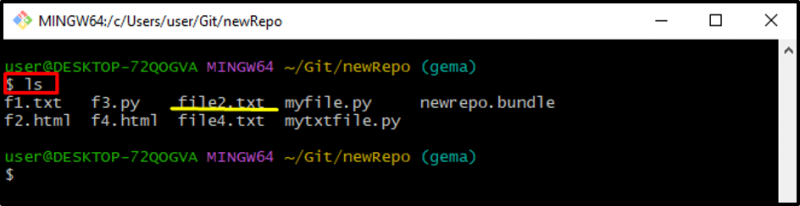
దశ 3: ఫైల్ని సవరించండి మరియు ట్రాక్ చేయండి
తరువాత, '' సహాయంతో ఫైల్ను సవరించండి ప్రారంభించండి ” ఆదేశంతో పాటు ఫైల్ పేరు:
file2.txtని ప్రారంభించండిఫలితంగా, ఫైల్ కోసం డిఫాల్ట్ ఎడిటర్ డెస్క్టాప్ సిస్టమ్లో ప్రారంభించబడింది. మీ ప్రాధాన్యత ప్రకారం కంటెంట్ను జోడించండి/సవరించి, సేవ్ చేసిన తర్వాత ఎడిటర్ను మూసివేయండి:
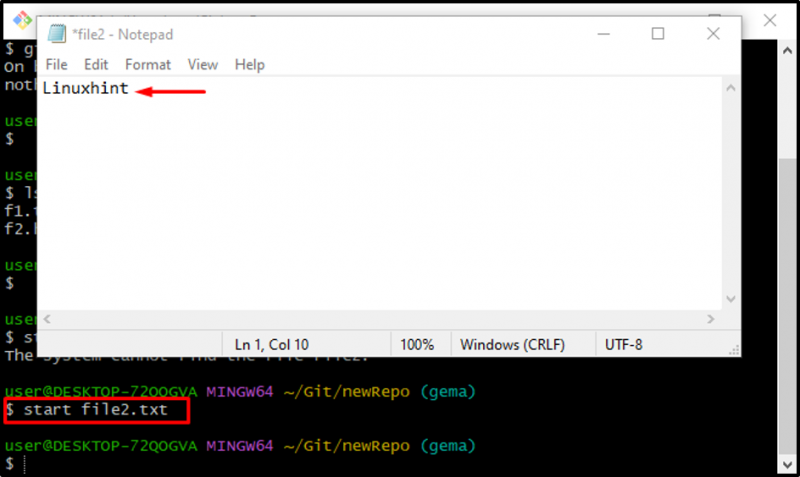
దశ 4: మార్పులను ట్రాక్ చేయండి
ఫైల్లో మార్పులు చేసిన తర్వాత, ''ని ఉపయోగించి స్టేజింగ్ ఏరియాలో సవరించిన ఫైల్ను ట్రాక్ చేయండి git add ” ఆదేశం:
git add file2.txt 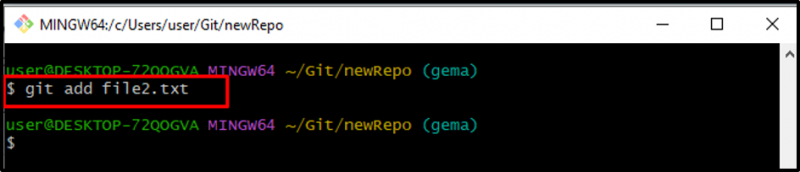
దశ 5: ప్రస్తుత స్థితిని తనిఖీ చేయండి
ఫైల్ ట్రాక్ చేయబడిందో లేదో ధృవీకరించడానికి Git వర్కింగ్ రిపోజిటరీ యొక్క ప్రస్తుత స్థితిని వీక్షించండి:
git స్థితిఫలిత అవుట్పుట్ సవరించిన ఫైల్ స్టేజింగ్ ఏరియాలో విజయవంతంగా జోడించబడిందని నిర్ధారిస్తుంది:
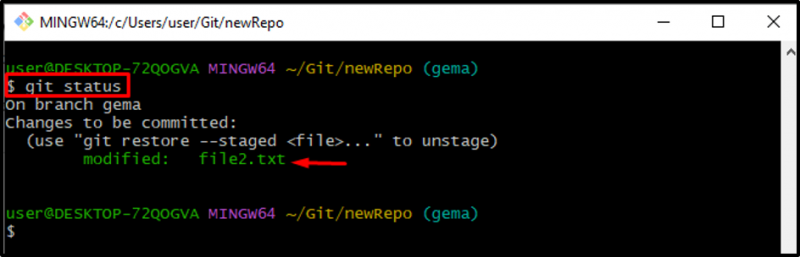
దశ 6: కమిట్ హుక్స్ని దాటవేయండి
అమలు చేయండి' git కట్టుబడి ” మార్పులు చేయమని ఆదేశం. అయితే, ' - లేదు-ధృవీకరించండి Git వర్కింగ్ డైరెక్టరీ నుండి దాచిన అన్ని ఫైల్లను దాటవేయడానికి దానితో పాటు ” ఎంపిక ఉపయోగించబడుతుంది మరియు “ -మీ ” మార్పుల కోసం సందేశాన్ని జోడించే ఎంపిక:
git commit --no-verify -m 'ఫైల్ సవరించబడింది'అన్ని మార్పులు విజయవంతంగా కట్టుబడి ఉన్నాయని గమనించవచ్చు:

గమనిక: Gitలో స్కిప్ కమిట్ హుక్స్ని తనిఖీ చేయడానికి ధృవీకరణ కమాండ్ ఏదీ లేదు.
Git లో కమిట్ హిస్టరీని దాటవేయడం గురించి అంతే.
ముగింపు
Gitలో, కమిట్ హుక్స్ అనేవి స్క్రిప్ట్లు లేదా దాచిన ఫైల్లు, ఇవి కోడ్ కమిట్ చేయడం వంటి నిర్దిష్ట చర్యలకు ముందు లేదా తర్వాత అమలు చేయబడతాయి. Gitలో కమిట్ హుక్స్ను దాటవేయడానికి, ముందుగా, Git లోకల్ డైరెక్టరీని ప్రారంభించండి మరియు మీ ప్రాధాన్యత ప్రకారం ఫైల్ను రూపొందించండి లేదా సవరించండి. అప్పుడు, ట్రాకింగ్ ప్రాంతంలో మార్పులను జోడించండి. చివరగా, 'ని ఉపయోగించి కమిట్ హుక్ను దాటవేయండి git కట్టుబడి 'ఆదేశంతో పాటు' - లేదు-ధృవీకరించండి ' ఎంపిక. ఈ ట్యుటోరియల్ Gitలో స్కిప్ కమిట్ హుక్స్ని వివరించింది.